O ALLWEONE presentation-ai é uma ferramenta de geração de apresentações de inteligência artificial de código aberto posicionada como uma alternativa ao conhecido aplicativo Gamma.app. Os usuários só precisam inserir um tópico, e a ferramenta pode criar automaticamente um conjunto de conteúdo completo, com slides profissionais lindamente projetados em poucos minutos. Ela integra tecnologia avançada de IA para gerar automaticamente esboços e escrever conteúdo com imagens e estilos de tema apropriados. O projeto se baseia no desenvolvimento da pilha de tecnologia Next.js, código-fonte aberto, permitindo que os desenvolvedores implementem e desenvolvam secundariamente. A ferramenta não só tem uma variedade de temas de design incorporados, mas também permite que os usuários criem e salvem temas personalizados exclusivos, proporcionando aos usuários um alto grau de flexibilidade e opções de personalização. Desde a concepção do conteúdo até a apresentação final, o ALLWEONE tem como objetivo simplificar todo o processo de criação de apresentações, facilitando a criação de slides atraentes para todos.
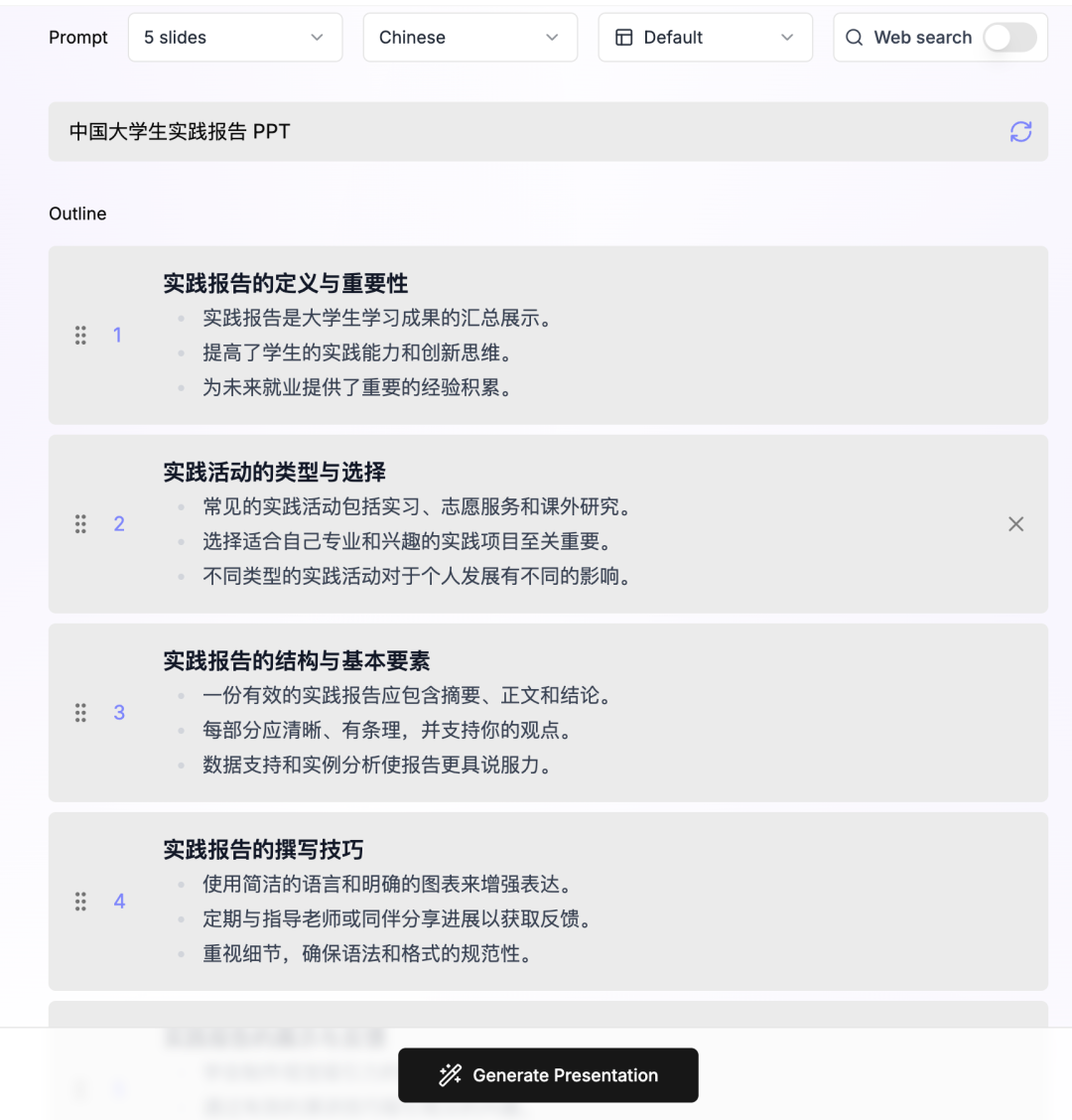
Lista de funções
- Geração de conteúdo orientado por IAInsira qualquer tema e a IA criará automaticamente uma apresentação completa.
- Apresentação de slides personalizávelOs usuários podem escolher livremente o número de slides, o idioma e o estilo da página.
- Esboço editável: Os usuários podem revisar e modificar o esboço do conteúdo gerado pela IA antes que os slides finais sejam gerados.
- Processo de geração em tempo realOs usuários podem observar todo o processo de criação de slides com IA em tempo real.
- salvamento automáticoTodas as edições e alterações são salvas automaticamente para evitar a perda de dados.
- Vários temas de design9 temas de design incorporados e mais temas planejados para o futuro.
- Criar um tema personalizadoSuporte aos usuários para criar e salvar temas personalizados do zero.
- Recursos completos de ediçãoDepois que o slide é gerado, o usuário pode modificar o texto, as fontes e vários elementos de design.
- Geração de imagens com IAModelos diferentes de IA podem ser selecionados para gerar imagens para a apresentação de slides.
- Modo de demonstraçãoSuporte para apresentações diretamente no aplicativo.
- operação de arrastar e soltarReorganização de slides com operações intuitivas de arrastar e soltar.
- Suporte a modelos locais de grande porteSuporte para conexão com modelos de idiomas grandes do Ollama ou do LM Studio em execução local.
Usando a Ajuda
Essa ferramenta é um projeto de código aberto e você pode acessar a demonstração ao vivo on-line ou implantá-la em seu próprio servidor.
implantação local
Antes de começar, certifique-se de que os seguintes softwares estejam instalados em seu computador:
Node.js(versão 18.x ou superior)pnpmgerenciador de pacotesPostgreSQLbanco de dados abrangente
Etapa 1: clonar o repositório de código
Primeiro, abra um terminal e usegitpara clonar o código do projeto em seu computador local.
git clone git@github.com:allweonedev/presentation-ai.git
cd presentation-ai
Etapa 2: Instalar dependências
Depois de entrar no diretório do projeto, use o comandopnpmInstale todas as dependências exigidas pelo projeto.
pnpm install
Etapa 3: Configurar variáveis de ambiente
O projeto precisa de algumas chaves de API e informações de conexão com o banco de dados para ser executado corretamente. Você precisará criar um arquivo chamado.enve copie o seguinte para ele. Substitua os valores de exemplo após o sinal de igual por sua própria chave e mensagem.
# AI模型服务商 (至少需要一个)
OPENAI_API_KEY=""
TOGETHER_AI_API_KEY=""
# 用户认证配置
NEXTAUTH_SECRET=""
NEXTAUTH_URL="http://localhost:3000"
# Google OAuth认证 (用于登录)
GOOGLE_CLIENT_ID=""
GOOGLE_CLIENT_SECRET=""
# 其他服务
UPLOADTHING_TOKEN=""
UNSPLASH_ACCESS_KEY=""
TAVILY_API_KEY=""
# 数据库连接地址
DATABASE_URL="postgresql://username:password@localhost:5432/presentation_ai"
chamar a atenção para algoVocê pode copiar diretamente o arquivo.env.examplee renomeie-o para.enve, em seguida, preenchido com informações específicas.
Etapa 4: inicializar o banco de dados
Execute o seguinte comando e o projeto criará automaticamente as tabelas de dados necessárias em seu banco de dados PostgreSQL de acordo com o esquema predefinido.
pnpm db:push
Etapa 5: iniciar o servidor de desenvolvimento
Quando tudo estiver pronto, execute o seguinte comando para iniciar o projeto.
pnpm dev
Após uma inicialização bem-sucedida, você pode acessar em seu navegador a página http://localhost:3000 para usar seu gerador de apresentação de IA implantado localmente.
Função Fluxo de operação
1. criação de apresentações
- Faça login no site: Primeiro, você precisa fazer login com sua conta do Google.
- Acesso ao painel de controleApós fazer o login, você verá uma tela de painel.
- Insira um temaNa caixa de entrada, descreva o tópico da apresentação que deseja criar em uma frase, por exemplo, "A Beginner's Guide to Quantum Computing".
- Opções de configuração::
- Selecione qual dos seguintes itens você deseja gerarNúmero de slides(Recomendações de 5 a 10 páginas).
- Selecione a apresentaçãomultilinguismo.
- Decidir se deve ser ligadoPesquisa na Webpara obter mais informações em tempo real.
- Geração de um esboçoClique no botão "Generate Outline" (Gerar esboço) e a IA gerará um esboço do conteúdo com base em seu tópico.
- Revisão e edição de esboçosVocê pode visualizar o esboço gerado pela IA e modificar, adicionar ou excluir conforme necessário.
- Escolha um tema e um estilo::
- Escolha um design de sua preferência na lista de temas incorporadostemático.
- Selecione a origem da imagem (gerada por IA ou imagem de estoque).
- Selecione o estilo da apresentação (Profissional ou Casual).
- Gerar apresentaçãoClique no botão "Generate Presentation" (Gerar apresentação) e aguarde até que a IA crie a apresentação de slides para você em tempo real.
- Pré-visualização e ediçãoDepois de gerado, você pode fazer alterações detalhadas em cada página de slide no editor, incluindo texto, imagens etc.
2. uso de modelos locais de idiomas grandes
Se desejar usar modelos que são executados em seu próprio computador em vez de depender da API da nuvem, essa ferramenta também oferece suporte a isso.
- Usando o LM Studio:
- Instale e abra o LM Studio.
- No aplicativo LM Studio, faça o download do modelo que deseja usar.
- Ative o serviço do servidor incorporado e verifique se a opção CORS (Cross Domain Resource Sharing) está ativada.
- Usando Ollama:
- Instale e execute o Ollama.
- Faça o download do modelo que você deseja usar no terminal, por exemplo
ollama pull llama3.1.
Quando o serviço LM Studio ou o Ollama estiver sendo executado localmente, retorne à interface desse aplicativo e os modelos locais disponíveis aparecerão automaticamente no seletor de modelos de texto.
cenário do aplicativo
- Negócios e marketing
Para pessoas de negócios que precisam criar rapidamente apresentações de produtos, relatórios de análise de mercado ou planos de projetos, basta inserir os tópicos principais e gerar um primeiro rascunho de uma apresentação bem estruturada e projetada profissionalmente em minutos, de modo que mais tempo possa ser investido na otimização do conteúdo e na preparação da apresentação. - Educação e pesquisa acadêmica
Os professores podem usar essa ferramenta para criar rapidamente apostilas e material didático para cursos. Estudantes e pesquisadores podem usá-la para gerar apresentações para relatórios de projetos, defesa de teses e compartilhamento acadêmico, reduzindo bastante o esforço despendido no design e no layout dos slides. - Criação e compartilhamento de conteúdo
Seja você um entusiasta da tecnologia se preparando para uma sessão de compartilhamento de tecnologia ou um blogueiro criando material visual para um vídeo de promoção de conhecimento, você pode usar essa ferramenta para transformar rapidamente ideias e pontos de conhecimento em slides bem organizados e visualmente impressionantes.
QA
- Esse programa é gratuito?
Sim, o projeto é de código aberto sob a licença MIT e você pode baixá-lo, usá-lo, modificá-lo e implantá-lo gratuitamente. No entanto, observe que, durante a operação, ele precisa chamar serviços de IA de terceiros (por exemplo, OpenAI), o que pode acarretar custos. - Posso usar meu próprio modelo de linguagem grande?
Pode. A ferramenta suporta modelos de linguagem executados em seu computador local por meio do LM Studio ou do Ollama Connect, permitindo que você aproveite o poder da IA e, ao mesmo tempo, proteja a privacidade dos seus dados. - O conteúdo e as imagens gerados estão disponíveis comercialmente?
O projeto em si é de código aberto, mas a propriedade dos direitos autorais do conteúdo gerado depende das políticas do provedor de serviços de modelagem de IA que você está usando e das regras do site de onde a imagem se originou. Sempre verifique os termos de uso do serviço relevante antes de usá-lo para fins comerciais. - Não sou um desenvolvedor, posso simplesmente usá-lo?
Você pode. Você pode acessar a Live Demo fornecida pelo criador do projeto para experimentar a funcionalidade principal diretamente, sem nenhuma instalação ou configuração.
































